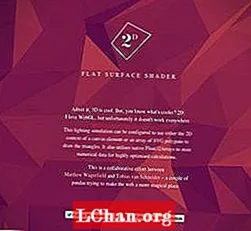Sadržaj
- Opcija 1: Kako prikazati Wi-Fi lozinku na uređaju s Androidom
- Opcija 2: Prikažite lozinku za Wi-Fi na Androidu bez korijena
- Dodatni savjeti: Kako otključati zaključavanje zaslona na Androidu
- Zaključak
Wi-Fi se intenzivno koristi od vremena kada je uveden u tehnološki svijet. Tijekom čitavog životnog vijeka Android uređaja povezuje se s nekoliko Wi-Fi mreža. Pamćenje lozinke svake Wi-Fi mreže gotovo je nemoguće. Ali što ako ste u dometu prethodno povezanog Wi-Fi-ja, ali ste zaboravili lozinku? Doista postoji način da se pokazati Wi-Fi lozinku Android. Svaka Wi-Fi mreža s kojom se poveže vaš Andorid telefon, lozinka se uvijek sprema u pozadinu. Slijedite ove jednostavne metode prikazane u nastavku da biste znali kako možete prikazati Wi-Fi lozinku na svom Android uređaju.
- Opcija 1: Kako prikazati Wi-Fi lozinku na uređaju s Androidom
- Opcija 2: Prikažite lozinku za Wi-Fi na Androidu bez korijena
Opcija 1: Kako prikazati Wi-Fi lozinku na uređaju s Androidom
Ako imate ukorijenjeni Android uređaj ili vam ne smeta da ukoristite Android uređaj da biste vidjeli spremljenu Wi-Fi lozinku, možete koristiti ovu metodu. Na taj će se način korijenskom direktoriju morati pristupiti pomoću upravitelja datoteka. Slijedite korake u nastavku da biste znali kako prikazati Wi-Fi lozinku na uređajima s Androidom.
Korak 1: Idite na Google Play i preuzmite bilo koji prikladni upravitelj datoteka koji je tamo dostupan, poput ES File Explorera koji je dobra emisija za Wi-Fi lozinku za Android aplikaciju.
Korak 2: Instalirajte ga na svoj Android uređaj da biste ga počeli koristiti za oporavak spremljene Wi-Fi lozinke.
Korak 3: Pokrenite instalirani ES File Explorer i idite na opciju "Izbornik" i provjerite je li omogućen "Root Explorer". Ako nije, omogućite ga pomicanjem klizača udesno dok ne postane plavo.

Korak 4: Idite na opciju "Lokalno", dodirnite "Uređaj", odaberite "Podaci", a zatim dodirnite mapu "Razno".

Korak 5: Krećite se kroz prikazane mape i dodirnite "wifi".

Korak 6: Otvorite datoteku "wpa_supplicant.conf" pomoću bilo kojeg prikladnog alata za uređivanje.

Korak 7: Vidjet ćete cijeli popis Wi-Fi mreža s kojima je vaš telefon ikad bio povezan, zajedno s lozinkom za svaku od Wi-Fi mreža. Lozinka Wi-Fi mreža bit će dana ispred "psk =".

Korak 8: Pazite da ne izmijenite nijedan tekst u ovoj datoteci, lozinku odavde možete kopirati i zalijepiti na bilo koje željeno odredište.
Ovo je jedan od najjednostavnijih načina za prikaz aplikacije za lozinku za Wi-Fi za Android, ali glavni preduvjet za upotrebu ove metode je da će vaš Android uređaj morati biti ukorijenjen.
Opcija 2: Prikažite lozinku za Wi-Fi na Androidu bez korijena
Ako niste ukorijenili svoj uređaj i ne želite to učiniti, srećom postoji i način za dobivanje Wi-Fi lozinke. Možete koristiti sljedeću metodu za prikaz spremljene Wi-Fi lozinke Android uređaja. Upotrijebite dolje navedene korake kako biste saznali zaboravljenu lozinku za Wi-Fi na telefonu.
1. korak: Da biste pristupili pohranjenoj Wi-Fi lozinci na Android uređaju, prvo morate postati programer telefona.
Korak 2: U opciji "Postavke" na glavnom izborniku idite na opciju "O telefonu" i dodirnite opciju "Broj gradnje" otprilike 5 do 6 puta.

Korak 3: Dobit ćete skočnu poruku u kojoj piše "Sada ste programer".

Korak 4: Vratite se na "Postavke", zatim na "Opcije za programere" i omogućite "Otklanjanje pogrešaka u sustavu Android" pomicanjem klizača udesno, a zatim povežite svoj Android uređaj s prijenosnim računalom.

Korak 5: Na prijenosno računalo preuzmite ADB upravljačke programe s adbdriver.com i instalirajte potrebne alate platforme posjetom http://forum.xda-developers.com.
Korak 6: Pristupite datoteci u koju ste pohranili sve ove instalirane datoteke, pritisnite i držite tipku "Shift" i odaberite opciju "Otvori prozor naredbi ovdje".

Korak 7: Kad se prozor otvori, upišite "adb services" i pritisnite tipku "Enter". Ako naredba radi, na prozoru treba prikazati naziv uređaja.

Korak 8: Upišite: adb pull / data / misc / wifi / wpa_supplicant.conf
c: /wpa_supplicant.conf
Upisom ove naredbe datoteka na kojoj se na vašem telefonu nalazi Wi-Fi lozinka bit će prenesena na vaš prijenosnik.
Korak 9: Otvorite ovu datoteku na prijenosnom računalu, pomaknite se prema dolje i pronađite Wi-Fi naziv za koji tražite lozinku i pronađite je ispred "psk =".

Lozinku možete kopirati odavde i upisati je ili zalijepiti bilo gdje da biste pristupili povezanosti dostupne Wi-Fi mreže.
Dodatni savjeti: Kako otključati zaključavanje zaslona na Androidu
U slučaju da imate Android uređaj i želite otključati izgubljenu lozinku za zaključani zaslon na svom uređaju, možete upotrijebiti visoko preporučeni alat PassFab Android Unlocker. Ovaj se softver može koristiti za učinkovito uklanjanje zaključavanja zaslona i zaključavanja frp-a. Riječ je o posebno dizajniranom uklanjanju lozinke koje može podržati bilo koji Android uređaj. Slijedite korake u nastavku da biste znali kako otključati Samsung uređaj pomoću ovog softvera.
1. korak: preuzmite softver i instalirajte ga na svoj prijenosnik ili Mac uređaj i povežite svoj Android uređaj s njim pomoću USB kabela.

Korak 2: Kada je vaš uređaj otkriven, kliknite na "Pokreni skeniranje".

Korak 3: Postupak skeniranja potrajat će i napredak će biti prikazan na zaslonu.

Korak 4: Kliknite željenu lozinku, a zatim kliknite "Izvoz" da biste je izvezli na vaše željeno mjesto.

Ovo je jedan od najlakših načina oporavka zaboravljene lozinke na vašem Android uređaju.
Zaključak
Gubitak Wi-Fi lozinke vrlo je dosadan scenarij. Možete upotrijebiti bilo koju od gore spomenutih metoda za učinkovit oporavak i prikaz Wi-Fi lozinke na Android uređaju. Korištenjem tih načina, vaše će primarno pitanje kako prikazati Wi-Fi lozinku na Androidu biti u potpunosti pokriveno. Usput, ako ste zaboravili lozinku za zaključani zaslon na svom Android uređaju, možete koristiti PassFab Android Unlocker, najbolje uklanjanje Android zaključanog zaslona, da biste učinkovito oporavili zaboravljenu ili izgubljenu lozinku zaslona na svom uređaju. To je jedan od najsnažnijih i najsigurnijih alata i toplo se preporučuje.